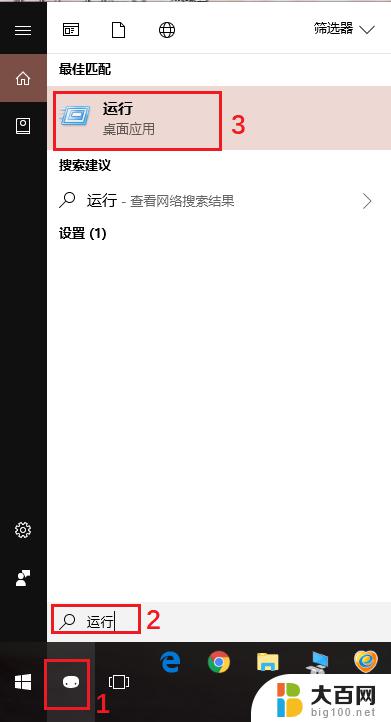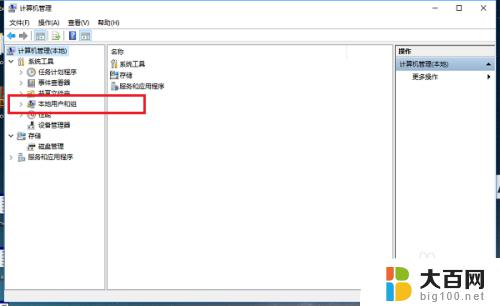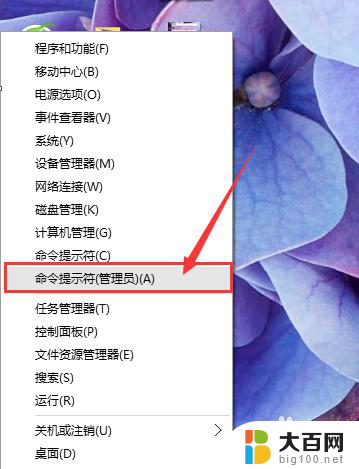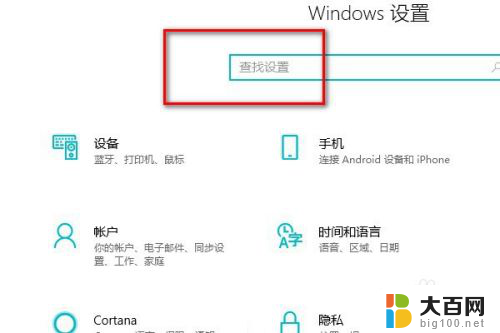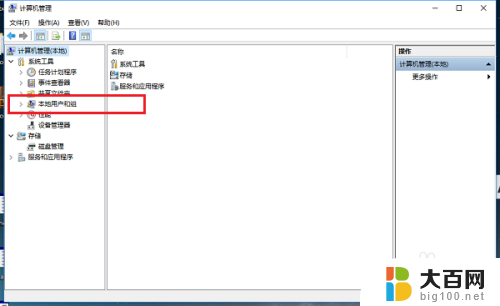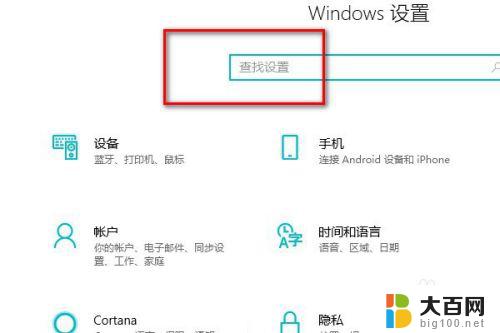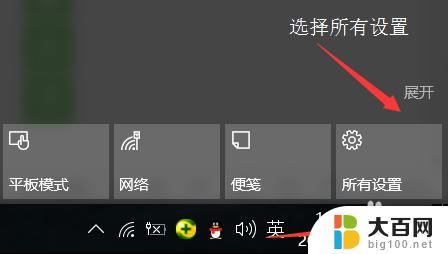win10如何把账号设为管理员 win10如何设置自己为管理员
更新时间:2024-11-05 12:02:55作者:xiaoliu
在使用Windows 10操作系统时,有时候需要将账号设为管理员权限,以便更好地管理系统和程序,要将账号设为管理员,可以通过简单的步骤来实现。如果您是想将自己的账号设置为管理员权限,也可以轻松地在Win10系统中进行设置。接下来我们将介绍如何在Win10中将账号设为管理员,以及如何设置自己为管理员的具体步骤。
1、右键计算机选择管理
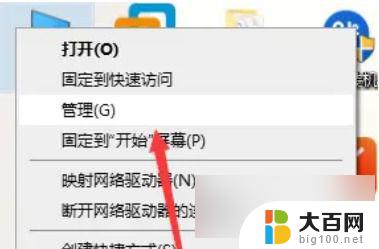
2、点击“本地用户和组”
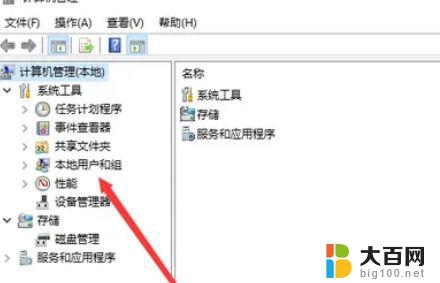
3、点击如图的账号
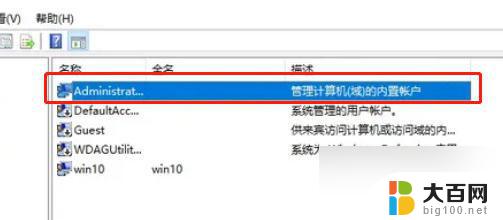
4、再右键选择属性
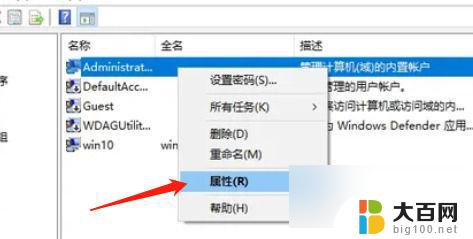
5、把禁用前面的勾取消勾选就可以了。
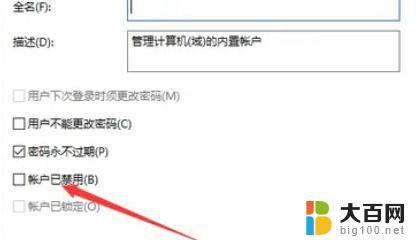
以上就是win10如何把账号设为管理员的全部内容,碰到同样情况的朋友们赶紧参照小编的方法来处理吧,希望能够对大家有所帮助。